在将华为设备连接到电脑时,用户可能会遇到驱动程序错误的问题,这会阻碍设备的正常使用。本文将为您提供一系列解决方案,帮助您解决华为设备连接电脑时出现的驱动程序错误。
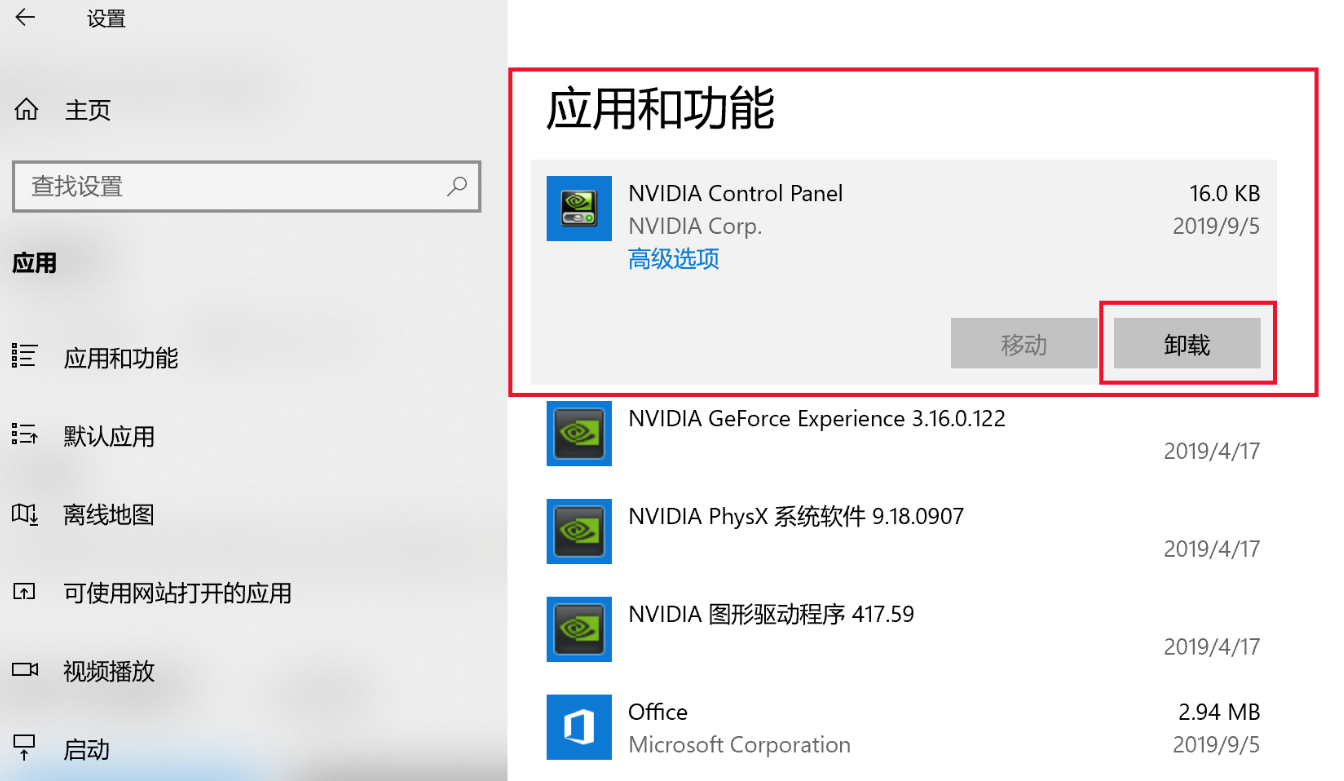
1. 理解驱动程序错误
驱动程序错误通常指的是电脑无法正确识别或与华为设备通信的问题。这可能是由于驱动程序未安装、损坏或不兼容导致的。
2. 检查USB连接
首先,确保您使用的USB线是完好无损的,并且正确连接了华为设备和电脑。有时候,松动或损坏的连接会导致驱动程序错误。
3. 启用USB调试模式
在华为手机上启用USB调试模式,这有助于电脑识别设备。通常在“开发者选项”中可以找到USB调试的设置。
4. 更新或重新安装驱动程序
访问华为官网,下载并安装最新的驱动程序。如果已经安装了驱动程序,尝试卸载后重新安装,以确保驱动程序是最新且未损坏的。
5. 使用华为手机助手
安装华为手机助手软件,它可以帮助自动检测并安装缺失的驱动程序。打开软件后,选择“设置”,然后选择“其它方式”,点击“安装USB驱动”。
6. 检查设备管理器
打开电脑的“设备管理器”,查看是否有任何未知设备或带有黄色警告标志的设备。这些可能是导致驱动程序错误的设备。
7. 禁用和重新启用设备
在设备管理器中,找到有问题的设备,右键选择“禁用设备”,然后重启电脑。之后再次进入设备管理器,右键选择“启用设备”,看是否能解决问题。
8. 检查电脑系统设置
对于Windows 11操作系统,进入“Windows安全中心”,点击“设备安全性”,然后点击“内核隔离”,确保“内核隔离”设置为“关”,以允许安装第三方驱动程序。
9. 使用命令行工具
打开命令提示符(以管理员身份),输入“devmgmt.msc”并回车,打开设备管理器,然后尝试从列表中更新驱动程序。
10. 检查WLAN适配器驱动程序
如果您的华为设备是笔记本电脑,并且遇到WLAN适配器驱动程序问题,尝试启动“Wired AutoConfig”服务。右键点击“此电脑”,选择“管理”,然后找到“服务”,双击“Wired AutoConfig”并启动它。
11. 确保系统文件完整性
运行系统文件检查器(SFC)扫描,以确保系统文件未损坏。打开命令提示符(以管理员身份),输入“sfc /scannow”并回车。
12. 联系华为支持
如果以上方法都无法解决问题,建议联系华为官方技术支持,以获取专业的帮助和指导。
结语
遇到华为设备连接电脑驱动程序错误时,不必慌张。通过上述解决方案,您可以逐步排查并解决大多数问题。重要的是要保持系统的更新,使用可靠的安全软件,并定期备份重要数据,以防止数据丢失和系统故障。希望这篇文章能帮助您解决华为设备连接电脑时出现的驱动程序错误,让您的设备运行更加顺畅。

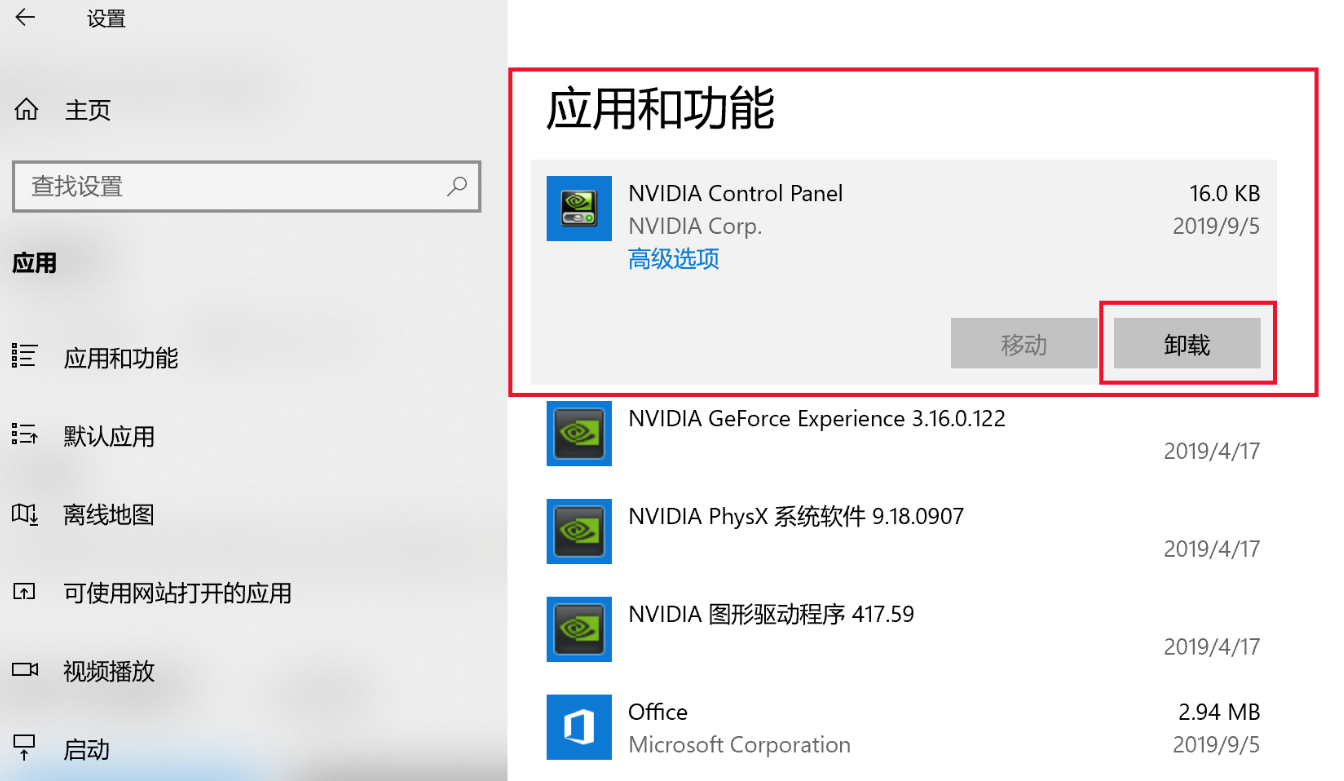
最新评论